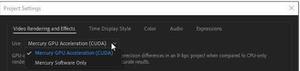如何阻止Edge在Windows11上始终在后台运行?
如果Edge潜伏在后台并占用系统资源,以下是在Windows上停止它的方法。
如果Edge始终在Windows的后台运行,它会耗尽你设备的CPU,并对它的内存、性能和电池产生负面影响。
您可以采用以下简单方法来阻止Edge在后台运行以提高设备性能。
1.更改Edge的电源设置
防止 Edge 在 Windows 11 后台未被发现运行的最简单和最有效的方法是从“设置”更新其权限。
- 转到Microsoft Edge,单击右上角的三个垂直点(或按Alt + F),然后选择设置。
- 选择设置并单击系统和性能。
- 找到Microsoft Edge 关闭时继续运行后台扩展和应用程序选项的切换按钮并将其关闭。

2.编辑Windows注册表
另一种防止 Edge 在后台运行的方法是调整注册表。Microsoft Edge 设置为在 Windows 启动时自动启动后台进程。您可以禁用设置为从注册表启动时运行的进程。
在对注册表进行任何更改之前,请确保备份注册表以防出现问题。
按Win + R,在运行窗口中输入 regedit,然后按Enter。注册表编辑器打开后,将以下路径复制并粘贴到顶部的导航栏中,然后按Enter:
Computer\HKEY_LOCAL_MACHINE\SOFTWARE\Policies\Microsoft\Microsoft Edge\Main- 右键单击右窗格中的空白区域。
- 选择新建选项 > DWORD(32 位)值。
- 将新文件命名为AllowPrelaunch。
- 重命名新文件后,双击该文件并将其值数据设置为 0。

停止 Edge 在后台运行以确保您的设备正常运行
虽然 Edge 在后台运行不是主要问题,但防止这种情况发生可以大大提高设备性能和释放内存。当然,Edge 无论如何都会使用大量资源,就像 Chrome 和 Firefox 一样。如果您正在尝试提高性能,您可以考虑寻找一种不占用大量资源的轻型浏览器。
以上是 如何阻止Edge在Windows11上始终在后台运行? 的全部内容, 来源链接: www.tmjl8.com/smart/434918.html

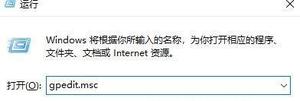

![[修复]Windows11/10中蓝牙设备已配对但未连接](/wp-content/uploads/thumbs2/2024/2/1304350_thumbnail.jpg)